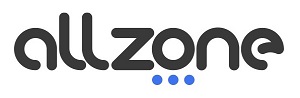Conhecer as características do seu PC é essencial para otimizar o desempenho e garantir a compatibilidade com software e periféricos. Este artigo irá guiá-lo através dos passos necessários para identificar os componentes chave do seu computador, desde o processador até a memória RAM e armazenamento. Você já se perguntou como esses elementos influenciam sua experiência diária? Continue lendo e descubra todos os detalhes.
Por que é importante saber as especificações do seu PC?
Otimização de desempenho
Otimizar o desempenho do seu PC é essencial para maximizar a eficiência. Conhecer as especificações do seu equipamento permite ajustar configurações e fazer atualizações adequadas. Isso melhora a velocidade, reduz o tempo de resposta e evita problemas de compatibilidade com software. Mantendo seu PC otimizado, você desfrutará de uma experiência mais fluida e produtiva em todas as suas tarefas diárias.
Compatibilidade com software e jogos
Conhecer as especificações do seu PC garante a compatibilidade com software e jogos. Isso evita problemas de instalação e operação, garantindo que seu equipamento possa lidar com as demandas dos aplicativos mais recentes. Uma configuração adequada permite desfrutar de uma experiência suave, sem interrupções ou erros, otimizando tanto o uso diário como o desempenho em jogos. Mantenha-se informado para aproveitar ao máximo seu hardware.
Métodos para conhecer as características do seu PC
Usando a configuração do Windows
Para verificar as especificações do seu PC no Windows, siga estes passos. Abra o menu Iniciar e selecione «Configurações». Então vá para «Sistema» e clique em «Sobre». Aqui você encontrará informações detalhadas sobre o seu computador, incluindo o processador, a memória RAM e o tipo de sistema operacional. Conhecer esses dados é essencial para garantir a compatibilidade com software e jogos, otimizando o desempenho geral do seu PC.
Usando o Gerenciador de Dispositivos
Para acessar o Gerenciador de Dispositivos no Windows, abra o menu Iniciar e digite «Gerenciador de Dispositivos». Clique no aplicativo para abri-lo. Aqui, você pode revisar e gerenciar todos os componentes de hardware instalados em seu PC. Procura informações sobre o processador, a placa gráfica e outros dispositivos críticos. Este passo é crucial para garantir a compatibilidade com software e jogos, além de otimizar o desempenho do sistema.
Usando PowUsando PowerShell e o prompt
Usando PowerShell e o símbolo do sistema permite que você obtenha informações detalhadas sobre seu PC. Abra o PowerShell e digite «Get-ComputerInfo» para ver as especificações completas. No símbolo do sistema, use «systeminfo» para obter dados do sistema. Esses comandos fornecem detalhes precisos sobre o hardware e software, ajudando você a otimizar o desempenho e garantir compatibilidade com vários aplicativos e jogos.
Amienta DxDiag
Usar a ferramenta DxDiag ajuda você a conhecer em detalhes as características do seu PC. Para executá-la, digite «dxdiag» na barra de pesquisa do Windows e pressione Enter. Ao abrir, verifique as abas «Sistema» e «Tela» para obter informações sobre o processador, memória RAM e placa gráfica. Esta ferramenta é essencial para garantir que seu computador atenda aos requisitos de software e jogos, melhorando o desempenho geral.
Detalhe das principais especificações do PC
CPU (Unidade de processamento central)
Para verificar o modelo, velocidade e núcleos da sua CPU, abra o Gerenciador de Tarefas pressionando Ctrl + Shift + Esc e selecione a guia «Performance». Aqui você encontrará detalhes como o modelo, a velocidade em GHz e o número de núcleos. Esta informação é crucial para saber o desempenho do seu PC e garantir que ele atenda aos requisitos de aplicativos e jogos exigentes.
GPU (Unidade de Processamento Gráfico)
Os gráficos integrados vêm embutidos na CPU, consomem menos energia e são ideais para tarefas básicas. Em vez disso, os gráficos dedicados, presentes em placas gráficas separadas, oferecem maior potência e desempenho, sendo essenciais para videogames, design gráfico e edição de vídeo. Conhecer essas diferenças ajuda você a escolher a opção certa de acordo com suas necessidades e o uso que dará ao seu PC.
RAM (memória de acesso aleatório)
A RAM é crucial para o desempenho do sistema, permitindo que seu PC lide com várias tarefas simultaneamente. Verificar a quantidade instalada é simples: no Windows, abra o «Gerenciador de Tarefas» com Ctrl+Shift+Esc e vá para a guia «Desempenho». Lá, você encontrará detalhes sobre a memória instalada e em uso. Conhecer esta informação ajuda a otimizar o desempenho e determinar se você precisa de uma atualização.
Armazenamento
HDD e SSD são dois tipos de armazenamento com diferenças-chave. Os HDDs usam discos magnéticos e oferecem maior capacidade a menor custo, enquanto os SSDs, por serem mais rápidos e confiáveis, melhoram o desempenho do sistema. Para verificar o espaço disponível no Windows, abra «Este computador» e verifique as unidades. Manter espaço livre suficiente otimiza o funcionamento do seu PC, permitindo uma experiência mais suave e eficiente.
Dicas adicionais para manter seu PC em boas condições
Manter seu PC em boas condições requer práticas simples, mas eficazes. Limpa o hardware regularmente, atualiza software e drivers, e usa um antivírus confiável. Também é crucial desfragmentar o disco rígido e remover arquivos desnecessários para otimizar o desempenho. Seguindo essas dicas, seu equipamento funcionará de forma mais eficiente e durará mais tempo.
Atualização de driver
Manter os drivers atualizados é essencial para o desempenho e estabilidade do PC. Os fabricantes lançam atualizações regularmente para corrigir erros e melhorar a compatibilidade. Para garantir que seu sistema funcione corretamente, verifique e atualize os drivers no Gerenciador de dispositivos ou no site do fabricante. Assim, você evitará problemas e aproveitará ao máximo o hardware.
Manutenção regular e limpeza do sistema
Manter seu PC em boas condições requer manutenção regular e limpeza adequada. Remove poeira do interior para evitar superaquecimento e certifique-se de atualizar o software para evitar falhas. Usa ferramentas de limpeza de arquivos para liberar espaço em disco e otimizar o desempenho. Um sistema limpo e atualizado garante uma operação eficiente e prolonga a vida útil do equipamento.